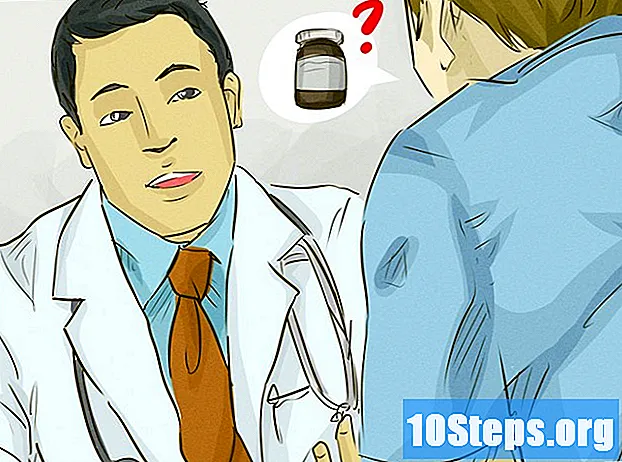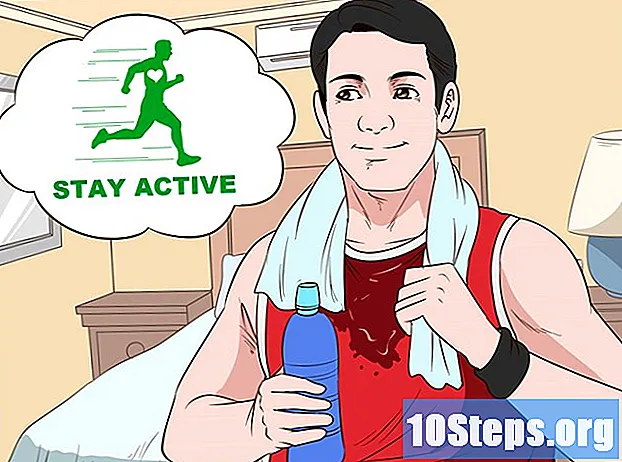লেখক:
Christy White
সৃষ্টির তারিখ:
11 মে 2021
আপডেটের তারিখ:
13 মে 2024

কন্টেন্ট
গুগল ক্রোমে যে কোনও ওয়েব পৃষ্ঠায় ভিজ্যুয়াল উপাদানটির জন্য এইচটিএমএল উত্স কোডটি কীভাবে পরিদর্শন করবেন তা শিখতে এই নিবন্ধটি পড়ুন।
ধাপ
আপনার কম্পিউটারে গুগল ক্রোম খুলুন। আপনি ম্যাক অ্যাপ্লিকেশন ফোল্ডারে বা উইন্ডোজ স্টার্ট মেনুতে ব্রাউজার আইকন (একটি রঙিন গোলক) পাবেন।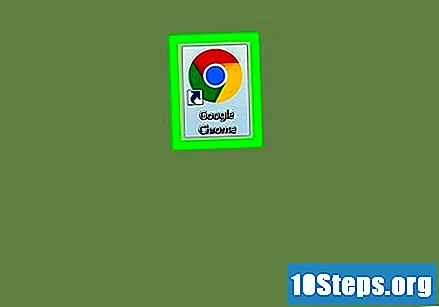
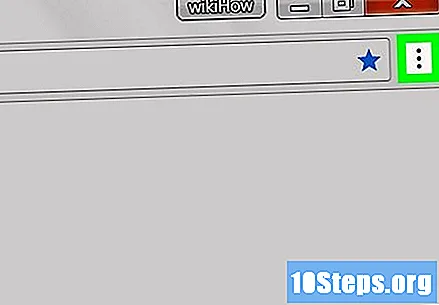
তিনটি উল্লম্ব বিন্দু আইকনে ক্লিক করুন। এই বোতামটি ব্রাউজার উইন্ডোর উপরের ডান কোণে, ঠিকানা বারের পাশে অবস্থিত located একটি ড্রপ-ডাউন মেনু খুলবে।
মাউস শেষ আরও সরঞ্জাম. একটি সাবমেনু প্রদর্শিত হবে।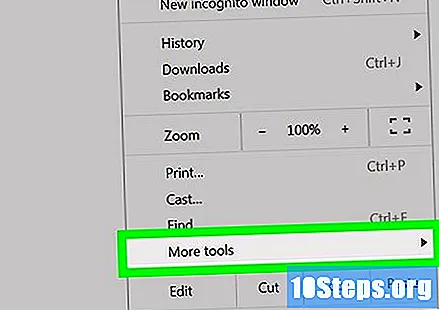
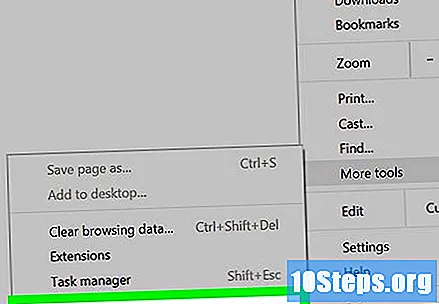
ক্লিক করুন ডেভেলপার টুলস. ব্রাউজারের ডানদিকে পরিদর্শন প্যানেলটি খুলবে।- আপনি শর্টকাট ব্যবহার করে ইন্সপেক্টরটিও খুলতে পারেন । বিকল্প+M সিএমডি+আমি ম্যাক এবং জন্য ctrl+অল্টার+আমি উইন্ডোজে
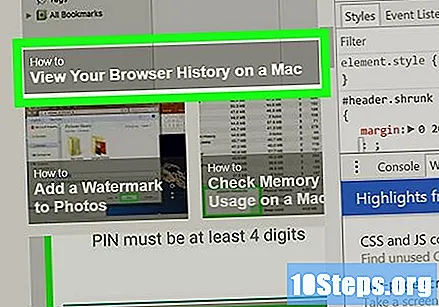
ইন্সপেক্টর প্যানেলে কোনও উপাদানটির উপরে আপনার মাউসটিকে ঘুরিয়ে দিন যাতে এটি ওয়েব পৃষ্ঠায় হাইলাইট হয়।
যে কোনও ওয়েব পৃষ্ঠায় আপনি যে উপাদানটি পরিদর্শন করতে চান তাতে ডান ক্লিক করুন। একটি ড্রপ ডাউন মেনু প্রদর্শিত হবে.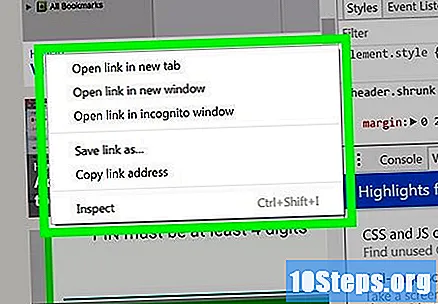
নির্বাচন করা পরিদর্শন করা. পরিদর্শক প্যানেলটি তার উত্স কোডটি হাইলাইট করে নির্বাচিত উপাদানটি সন্ধান করবে।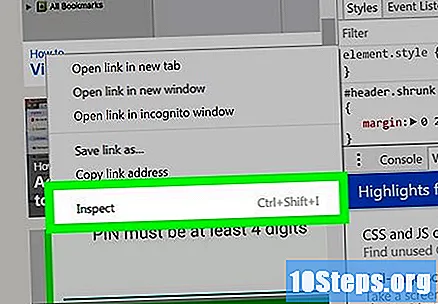
- এই পদ্ধতিটি ব্যবহার করে সরাসরি পরিদর্শক প্যানেলটি খোলা যেতে পারে।